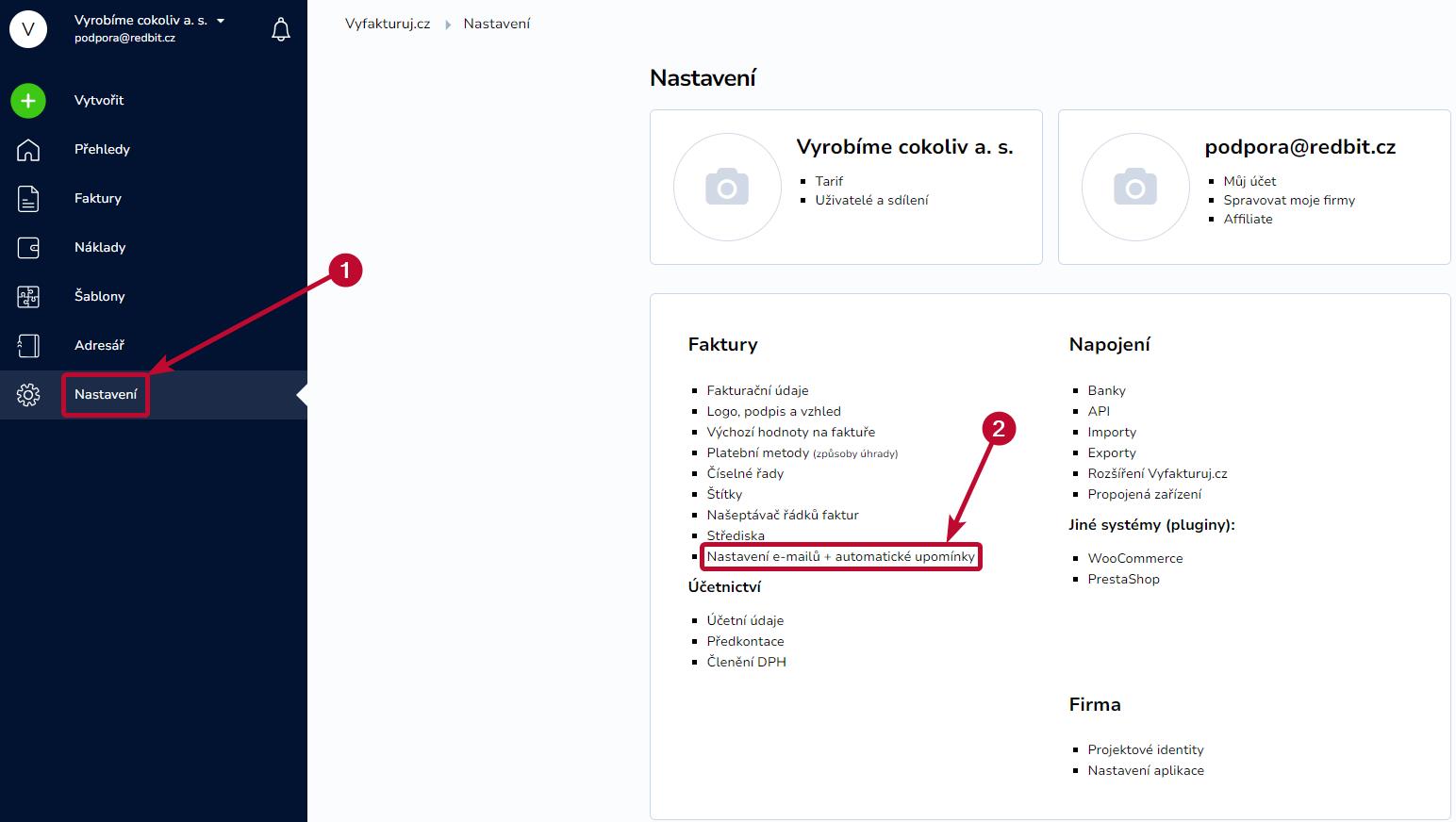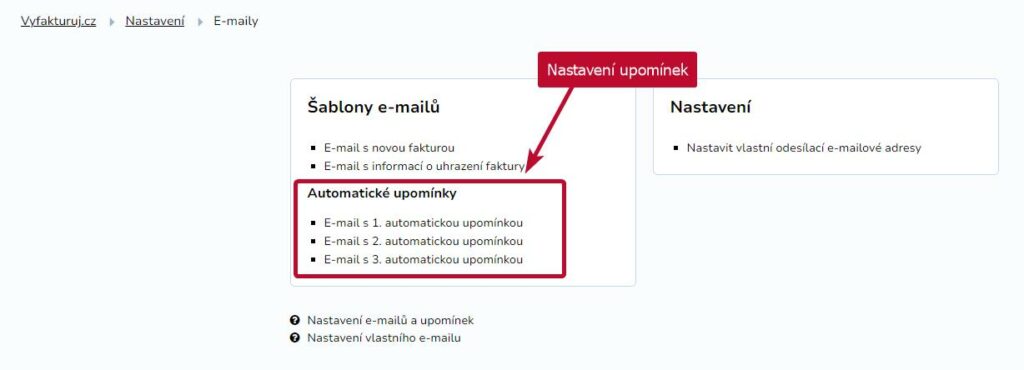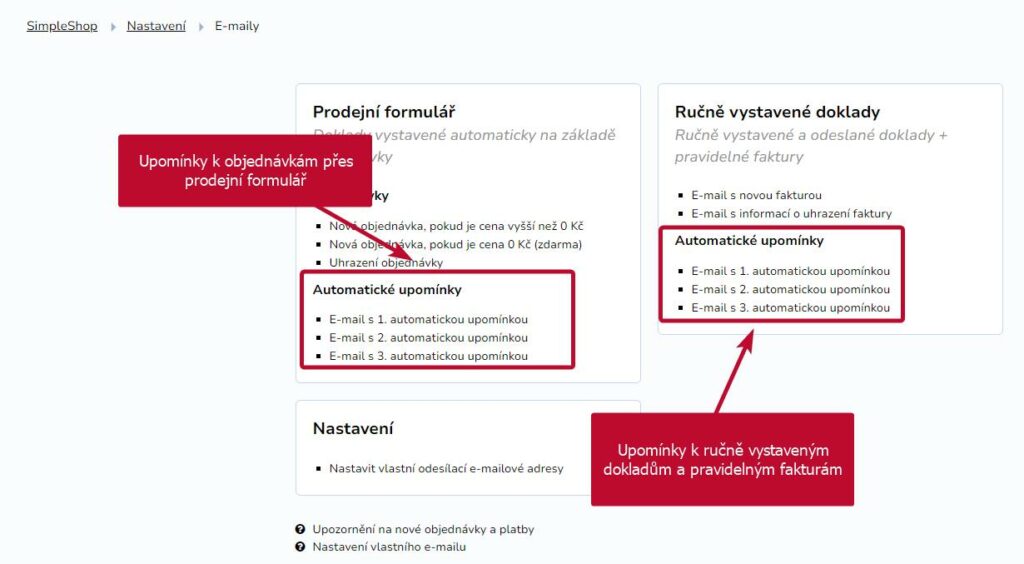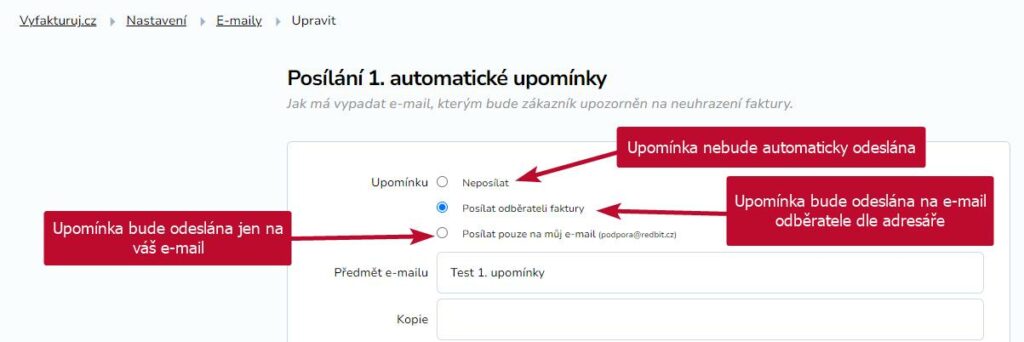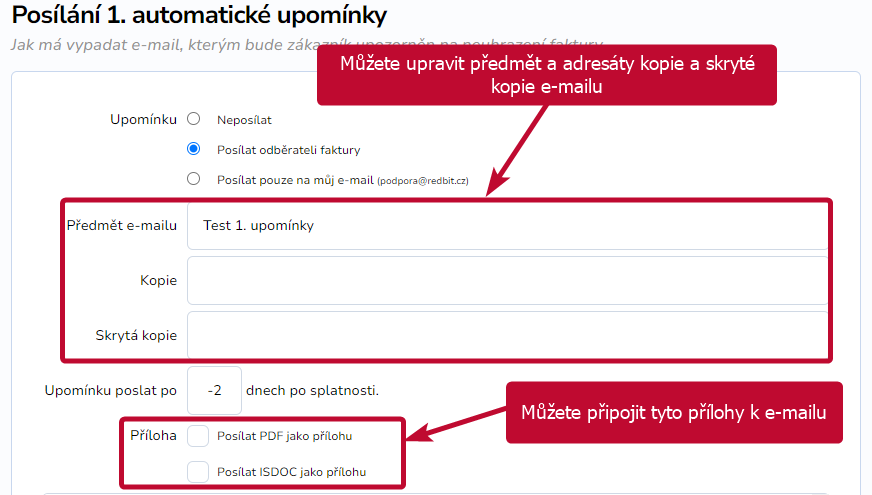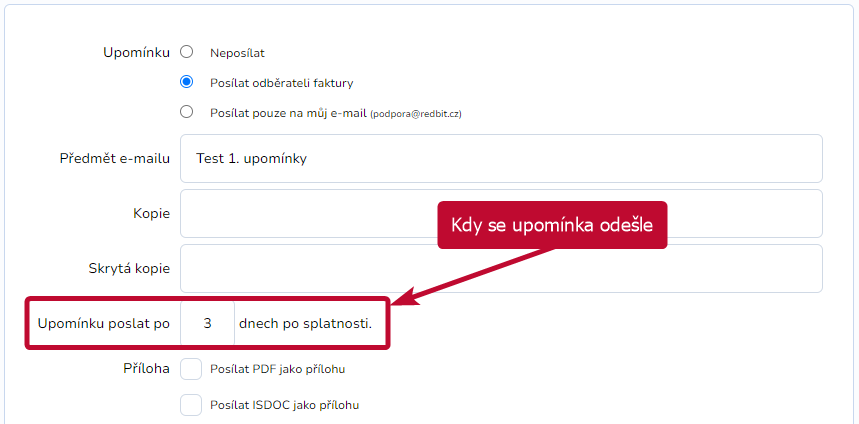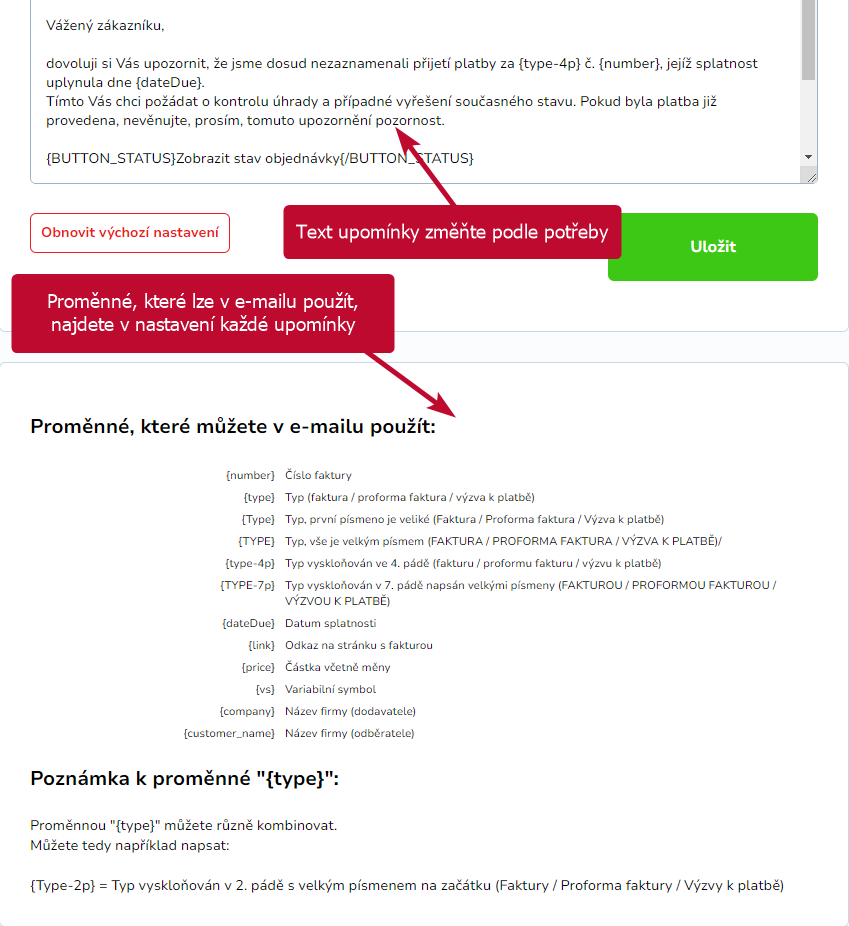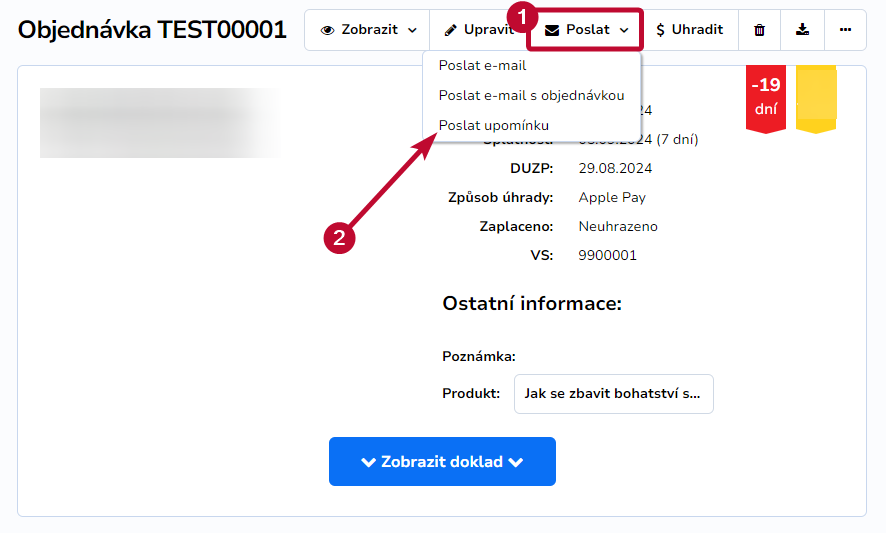Zde si nastavíte způsob, jakým bude systém zákazníka automaticky informovat o neuhrazené platbě.
POZOR! Aby vše správně fungovalo, nezapomeňte u všech svých kontaktů v adresáři vyplnit e-mailovou adresu.
Obsah
Nastavení
Systém umožňuje nastavení celkem tří upomínek. Volba, po kolika dnech před nebo po splatnosti budou upomínky odeslány, je zcela na vás.
V Nastavení přejděte na Faktury → Nastavení e-mailů + automatické upomínky.
Upomínky ve Vyfakturuj.cz
Ve Vyfakturuj.cz najdete šablony e-mailů v levé části okna v sekci Automatické upomínky.
Upomínky v SimpleShopu
V SimpleShopu systém nabízí zvlášť nastavení upomínek pro objednávky vystavené přes prodejní formulář (v levé části okna) a ručně vystavené doklady a pro pravidelné faktury vystavené k opakovaným platbám.
POZN.: Ručně vystavené doklady doporučujeme v SimpleShopu používat pouze v nutných případech v souvislosti s vašimi produkty. Za každý takto vystavený doklad vám totiž bude účtován standardní poplatek. Pro častější ruční fakturaci bez návaznosti na produkty využijte systém Vyfakturuj.cz.
Nastavení automatického odesílání
Nastavení jednotlivých upomínek je pro Vyfakturuj.cz i SimpleShop stejné. Klikněte na E-mail s 1., 2. nebo 3. automatickou upomínkou, podle toho, kterou upomínku potřebujete nastavit.
Nejprve vyberte, zda má být upozornění automaticky odesláno přímo odběrateli, pouze vám, nebo nemá být odesíláno vůbec (varianta Neposílat).
Podle potřeby upravte předmět e-mailu a případně doplňte adresáty v kopii a skryté kopii.
TIP: Pokud si do kopie nebo skryté kopie dáte svojí e-mailovou adresu, budete průběžně informováni o fakturách neuhrazených v termínu, nebo těch, kterým se blíží splatnost.
Můžete si zvolit, zda k e-mailu má být jako příloha připojen neuhrazený doklad ve formátu PDF, ISDOC či nikoliv. Zákazník si doklad může také zobrazit po kliknutí na odkaz, který je součástí e-mailu.
Lhůta pro odeslání upomínky
Pokud jste odesílání upomínek zapnuli, systém zákazníka na neuhrazenou platbu automaticky upozorní po uplynutí vámi určeného počtu dnů po splatnosti dokladu.
Termín odeslání upomínky zvolíte zadáním počtu dnů po splatnosti, kdy se má upomínka odeslat.
Příklad:
- Záporné číslo (např. -1): upomínka bude odeslána jeden den před datem splatnosti.
- Nula (0): Upomínka bude odeslána v den splatnosti.
- Kladné číslo (např. 2): upomínka bude odeslána dva dny po datu splatnosti.
Text e-mailu a proměnné
Text e-mailu můžete upravit zcela libovolně. Proměnné v závorkách slouží k tomu, aby systém mohl automaticky vložit údaje týkající se příslušného neuhrazeného dokladu. Vysvětlivky k jednotlivým proměnným najdete v dolní části stránky. Používejte vždy pouze ty proměnné, které jsou uvedené u šablony.
Manuální odesílání upomínek
Upomínky můžete také odesílat manuálně (v detailu dokladu klikněte na tlačítko Poslat → Poslat upomínku).
POZOR! V SimpleShopu je při manuálním odeslání upomínky použita šablona pro ručně vystavené doklady, ve které nelze použít proměnnou pro zobrazení stavu objednávky {BUTTON_STATUS}Zobrazit stav objednávky{/BUTTON_STATUS}.